Índice
![]() Comentários e prêmios
Comentários e prêmios
Como verificar se o eSIM está ativado no iPhone [com etapas detalhadas]
Os eSIMs redefiniram a conectividade em nossos iPhones. Ao contrário dos cartões SIM físicos, os eSIMs são integrados diretamente no dispositivo. Ele aumenta a flexibilidade na troca entre operadoras e acomoda vários cartões SIM virtuais. Ativar um eSIM é um processo simples, mas confirmar sua ativação é essencial para garantir uma experiência de conectividade perfeita. Este artigo menciona as etapas para verificar se o seu eSIM está ativado no seu iPhone. Desde a importância dos eSIMs nas comunicações móveis modernas até as etapas de verificação, ajudaremos você a usar a tecnologia eSIM em seus iPhones e a transferir o plano de celular para o iPhone .
Parte 1. Tudo sobre eSIM no iPhone
Um eSIM é uma pequena inovação, mas nem todos os iPhones possuem essa tecnologia. Os usuários devem verificar se seus iPhones suportam a funcionalidade eSIM. Alguns iPhones possuem restrições, limitando o uso de bandas abertas. No iPhone 13, os usuários podem incorporar dois eSIMs simultaneamente. Os modelos subsequentes de iPhone, iPhone 14 e iPhone 15, ampliaram ainda mais os limites ao acomodar até oito cartões/dispositivos SIM virtuais.
Consideracoes chave:
Os eSIMs exigem que os usuários estejam atentos a várias considerações importantes:
- Disparidades de operadora: as permissões de dados celulares, SMS e chamadas telefônicas em eSIMs podem variar de acordo com a operadora sem fio. Conheça-os para otimizar sua experiência de conectividade.
- Recurso de transferência rápida: os usuários do iPhone podem transferir eSIMs facilmente de um dispositivo para outro usando o recurso "Transferência rápida". É útil para pessoas que alternam frequentemente entre dispositivos.
- Conexão com a Internet para ativação: A ativação de um SIM virtual em um iPhone requer uma conexão com a Internet. Garanta uma presença online estável durante o processo de ativação para evitar interrupções.
- Uso internacional de eSIM: Para aqueles que usam eSIMs internacionais, a flexibilidade não tem limites. Não há limite imposto ao número de eSIMs internacionais que podem ser usados, desde que sejam utilizados separadamente.
Parte 2. Como verificar se o eSIM está ativado no iPhone
Depois de habilitar um eSIM em um iPhone, você pode verificar sua ativação. Certifique-se de que seu eSIM esteja ativado em seu iPhone para maximizar a tecnologia de conectividade avançada. Um eSIM ativado aprimora os recursos do seu iPhone. O processo é tão simples quanto localizar o eSim no seu iPhone. Siga estas etapas para verificar se o seu eSIM está ativado:
Passo 1. Abra o aplicativo " Configurações " no seu iPhone.
Passo 2. Selecione “ Celular ” ou “ Dados móveis ”.
Etapa 3. Quando estiver nas configurações de celular ou dados móveis, procure a seção que menciona especificamente os SIMs. Aqui você pode ver detalhes relacionados ao seu eSIM. Se o seu eSIM estiver listado, ele estará ativado.
Passo 4. Se você não conseguir encontrar o eSIM, ele ainda não está ativado. Pode ser devido a vários motivos, como configuração incompleta ou problemas de ativação.
Para ativar o eSim, pode ser necessário revisitar o processo de ativação. Você pode ativá-lo digitalizando um código QR ou inserindo um código de ativação. Se os problemas persistirem, entre em contato com o suporte ao cliente da sua operadora de celular
Parte 3. Como ativar o eSIM no iPhone
A tecnologia eSIM revolucionou a conectividade móvel. ESim é compatível com iPhone XR, XS e modelos posteriores com iOS 17. Aqui estão as etapas para ativar o eSIM em um iPhone.
Passo 1. Obtenha um eSIM da sua operadora preferida.
Passo 2. Abra as " Configurações" do seu iPhone.
Passo 3. Toque na opção “ Dados Móveis ”.
Passo 4. Selecione " Adicionar eSIM " > " Usar QR Code " para iniciar a ativação do eSIM.
Etapa 5. Digitalize o código QR fornecido pela sua operadora sem fio. Contém informações para configurar e ativar seu eSIM.
Passo 6. Digitalize o código QR usando a câmera do seu iPhone. Aguarde alguns segundos para permitir a instalação do eSIM.
Passo 7. Após a instalação bem-sucedida, personalize o nome do seu eSIM. Isso permite que você identifique facilmente o serviço que está usando assim que o eSIM for ativado.
Etapa 8. Se você quiser usar o eSIM para viajar, selecione “ Somente dados de celular ”. Agora o eSIM será ativado com sucesso no seu iPhone.
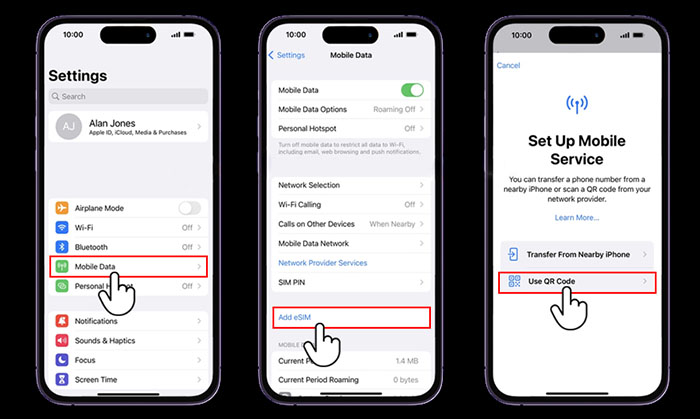
Parte 4. Como transferir dados para iPhone do Android/iOS usando EaseUS MobiMover
Ao transferir para um novo iPhone ou passar do Android para o iPhone, pode parecer um desafio transferir dados entre dispositivos. No entanto, você pode simplificar o processo usando ferramentas poderosas como o EaseUS MobiMover. Esta ferramenta abrangente de transferência de dados iOS garante uma migração tranquila de dados entre dispositivos.
EaseUS MobiMover é uma ferramenta confiável de transferência de dados iOS para garantir uma transferência segura de dados. De mensagens a vídeos, os usuários podem transferir facilmente vários tipos de dados entre dispositivos iOS. Além disso, oferece recursos adicionais, como backup de dispositivos iOS e gerenciamento de dados em um computador. Esteja você atualizando para um novo iPhone ou queira compartilhar dados do iOS, o software EaseUS pode transferi-los facilmente. Ele agiliza o processo e garante uma migração de dados perfeita entre dispositivos iOS.
Passo 1. Conecte os dois iPhones ao computador e inicie o EaseUS MobiMover. Em seguida, clique em "Telefone para Telefone", verifique a direção da transferência e clique em "Avançar" para continuar.

Passo 2. Selecione uma categoria ou várias categorias que deseja copiar e clique em "Transferir".

Passo 3. Aguarde até que a ferramenta transfira os arquivos selecionados de um iPhone para outro. Quando o processo terminar, acesse os aplicativos correspondentes para verificar os arquivos recém-adicionados.

Perguntas frequentes
Se você deseja usar a tecnologia eSIM no seu iPhone, poderá ter mais perguntas. Aqui estão alguns insights sobre o processo
1. Quanto tempo leva para o eSIM ser ativado no iPhone?
O tempo de ativação do eSIM depende das condições da rede e da operadora. Geralmente, o processo é rápido e leva apenas alguns minutos. Às vezes, pode se estender por horas. Garanta uma conexão estável com a Internet durante a ativação para obter melhores resultados.
2. Por que o eSIM não aparece?
Pode haver vários motivos para o eSIM não aparecer no seu iPhone. Aqui estão algumas soluções sugeridas:
- Certifique-se de que o modelo do seu iPhone seja compatível com a funcionalidade eSIM.
- Verifique se o eSIM está inserido ou ativado corretamente.
- Se o problema persistir, reinicie o seu iPhone.
- Entre em contato com o suporte ao cliente da sua operadora para obter assistência.
3. Como encontro meu número eSIM no meu iPhone?
Passo 1. Abra as configurações do seu iPhone.
Etapa 2. Selecione Geral .
Etapa 3. Toque em Sobre .
Etapa 4. Na seção Primário ou Secundário , encontre a opção ICCID . Este número de 19 a 20 dígitos é o seu número eSIM.
4. Como faço para redefinir meu eSIM no iPhone?
Siga estas etapas para redefinir o eSIM no iPhone:
Passo 1. Abra as configurações do seu iPhone.
Etapa 2. Selecione Celular ou Dados Móveis .
Etapa 3. Toque em Planos de celular para visualizar seus eSIMs disponíveis.
Passo 4. Escolha o eSIM que deseja redefinir.
Etapa 5. Clique em Remover plano de celular para excluir o eSIM existente do seu dispositivo.
Passo 6. Siga as etapas de ativação fornecidas pela sua operadora para configurar o eSIM novamente.
Conclusão
A integração de eSIMs no iPhone é uma revolução significativa na conectividade móvel. Oferece aos usuários flexibilidade e conveniência. Na tecnologia eSIM, garantir sua ativação bem-sucedida é importante para otimizar nossa experiência no iPhone. Este artigo mencionou a importância dos eSIMs e do processo de ativação. Com as etapas sobre como verificar se o eSIM está ativado no iPhone, você pode garantir a conexão adequada. Se você estiver fazendo a transição para um novo iPhone e quiser transferir dados, o EaseUS MobiMover pode agilizar o processo de migração. Com um eSIM bem ativado e ferramentas eficientes de transferência de dados, os usuários podem desfrutar de uma experiência móvel descomplicada.
Esta página foi útil?
EaseUS MobiMover
Comentários
![]()
4,5 de 5 estrelas, com base em 10 votos
-
O EaseUS MobiMover permite que você transfira facilmente todos os dados do seu iPhone para o seu PC. O aplicativo está disponível para Windows e Mac, portanto, independentemente da plataforma que você usa, você está coberto.
![]()
-
O EaseUs MobiMover resolve esse problema, pois permite que você transfira dados de um iPhone para um Mac, um Mac para um iPhone ou de um iPhone para outro iPhone rapidamente.
![]()
-
O EaseUS MobiMover é um programa que permite compartilhar arquivos entre seu dispositivo iOS e seu PC de uma maneira fácil. Isso é muito útil, uma vez que ambos os sistemas operacionais não são compatíveis.
Leia mais![]()
-
O EaseUS MobiMover para Mac e Windows é uma ferramenta poderosa para transferir dados do seu dispositivo móvel Apple para o seu computador, gerenciando a variedade de arquivos que você cria e movendo aqueles vídeos enormes rapidamente.
![]()
Artigos relacionados
-
4 Principais Truques para Baixar Vídeos do YouTube Alterando o URL
![]() Leonardo 2024-07-31
Leonardo 2024-07-31 -
Como transferir fotos do iPhone para o Mac de todas as maneiras
![]() Jacinta 2025-08-20
Jacinta 2025-08-20 -
Os 3 melhores softwares para conectar o iPhone ao PC [dicas mais recentes]
![]() Leonardo 2025-08-28
Leonardo 2025-08-28 -
Como Transferir Fotos do PC para o iPad em 5 Métodos
![]() Jacinta 2025-08-20
Jacinta 2025-08-20
